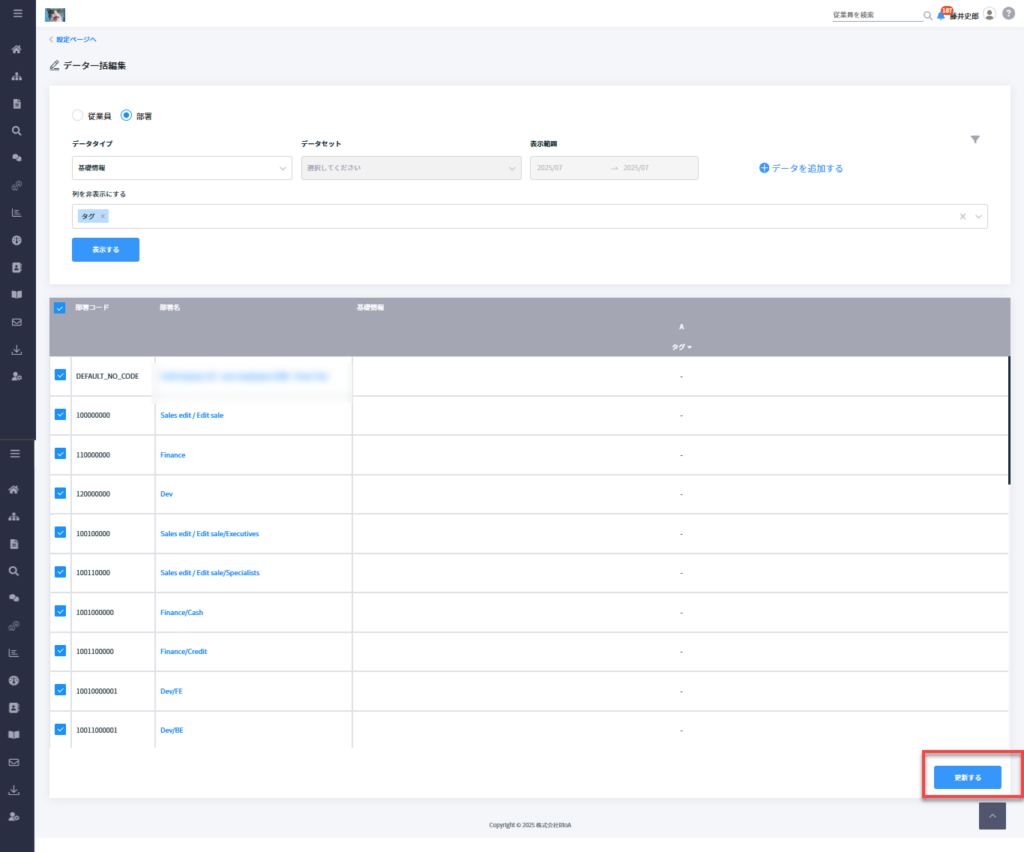データ監査の設定画面を開く
- 設定(https://betterengage.ai/admin/settings)にアクセスします。
- データの管理と登録グループの「データ一括編集」を選択します。
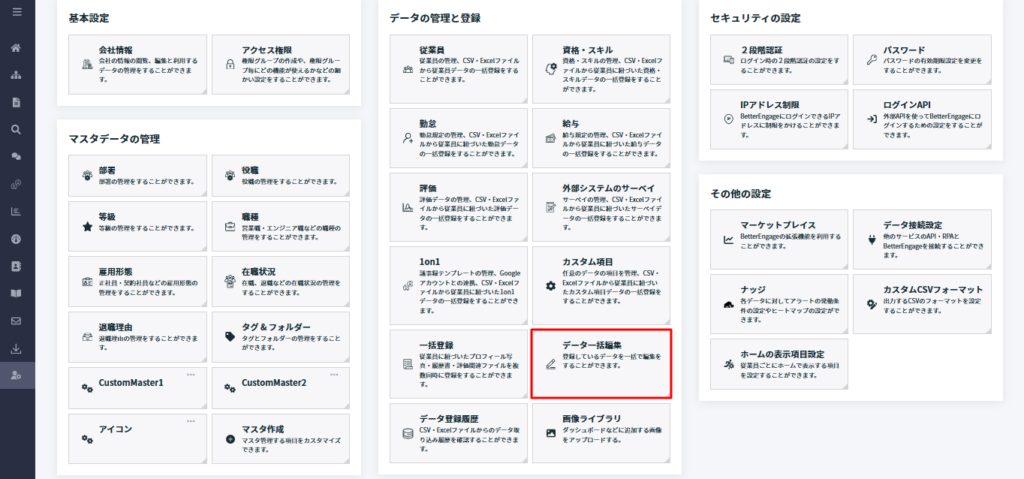
- データ監査に関する情報画面が表示されます。
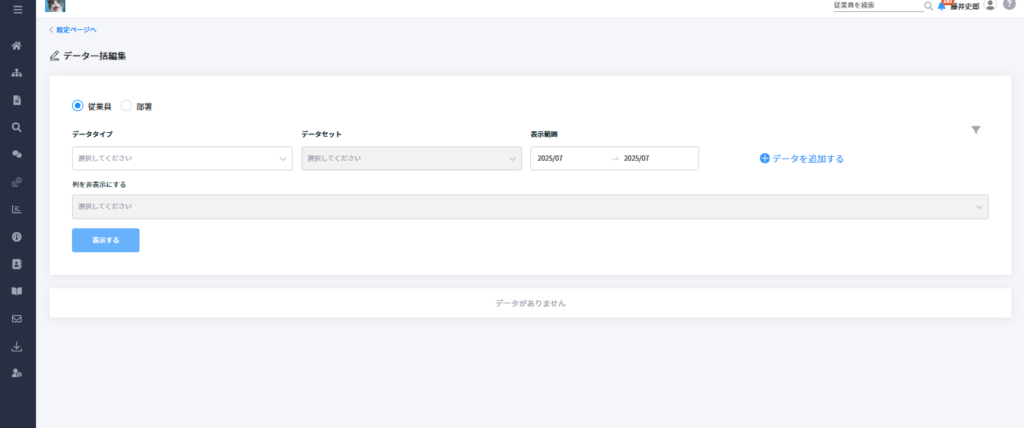
従業員のデータを編集します
- 編集する情報として「従業員」を選択します。
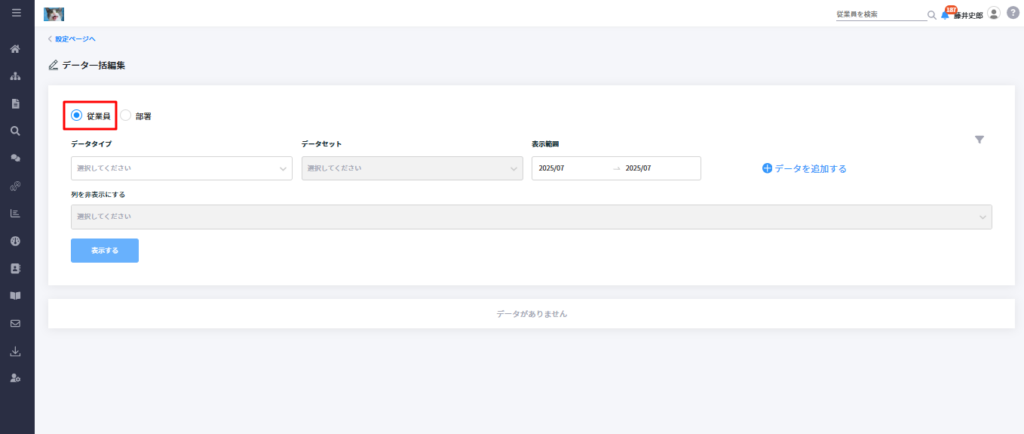
- 編集したいデータの「データタイプ」を選択します。
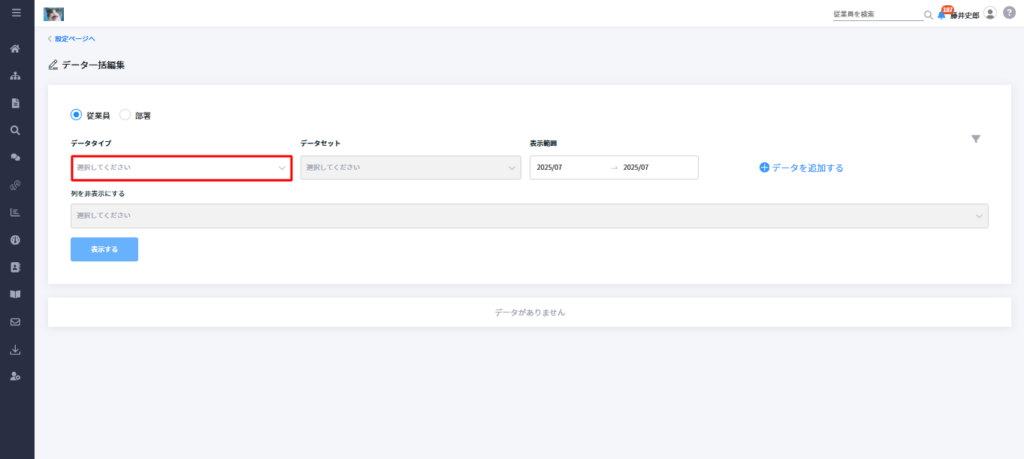
- 「データタイプ」に「データセット」と「表示範囲」がある場合は、データセットの種類を選択します。
- 「データタイプ」に「データセット」と「表示範囲」が含まれていない場合、データセットは無効になり、選択できなくなります。
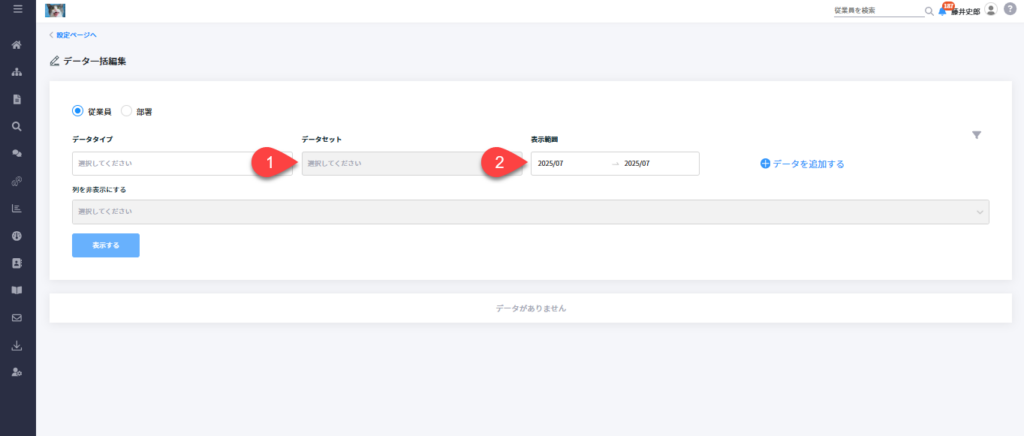
- 「データを追加する」を選択して、従業員を絞り込むための条件を追加します。
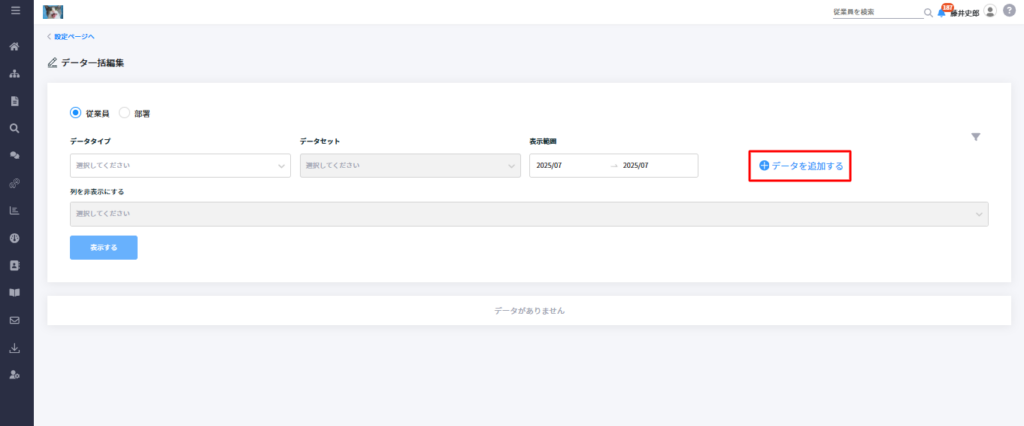
- 「フィルター」アイコンをクリックして、従業員の表示を絞り込みます。
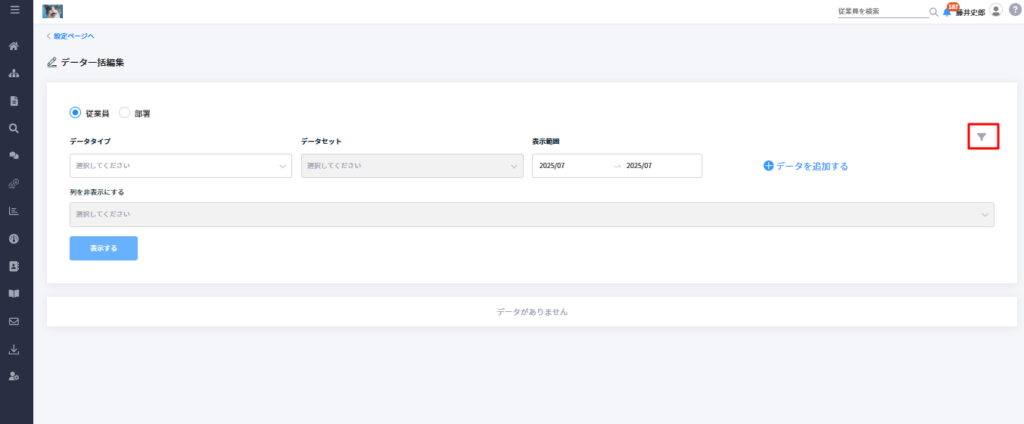
- フィルターしたい「データ項目」を選択します。
- 上記の「フィルター項目」に基づいてデータを選択します。
- 「適用する」ボタンをクリックして、フィルターを適用します。

- 「表示する」ボタンをクリックして、適用します。
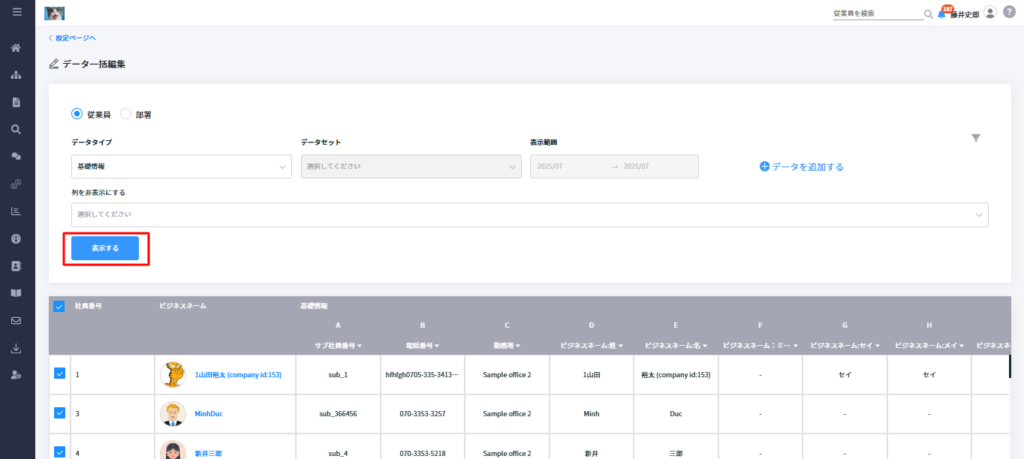
- フィルター条件に基づいて表示された従業員の情報は、表に表示されます。
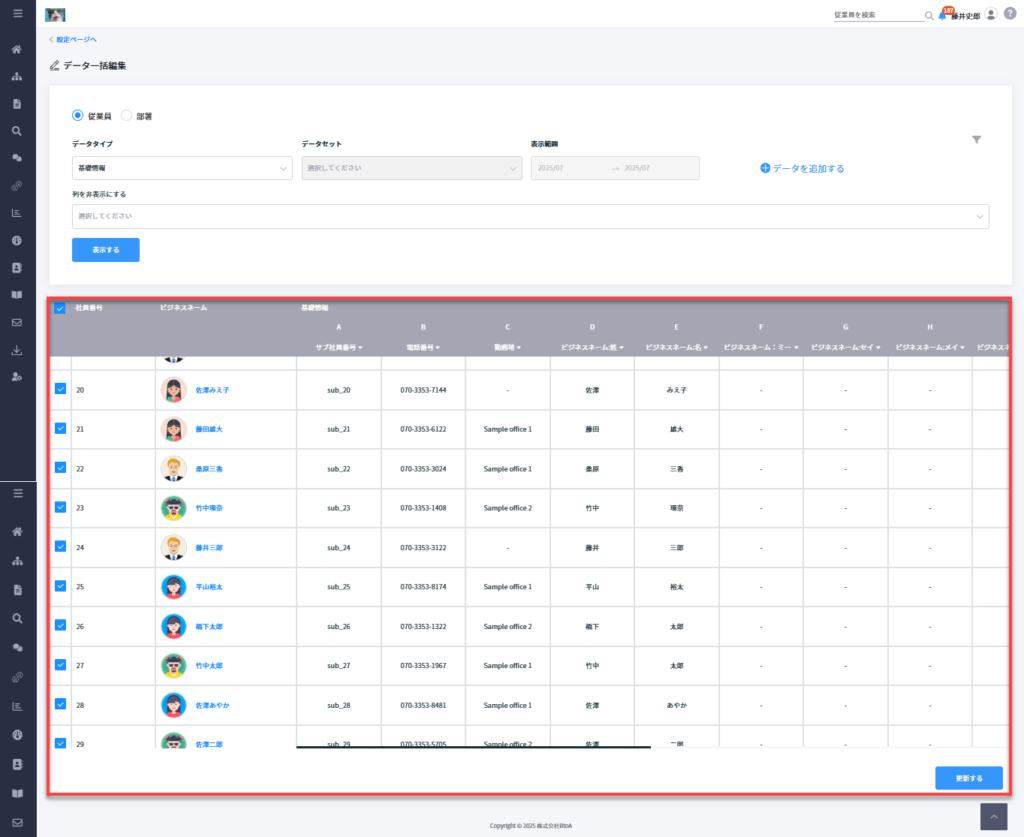
- 表に情報が表示された後、「列を非表示にする」ボタンをクリックして、更新したくない列を非表示にします。これにより、更新したい列を素早く編集できます。
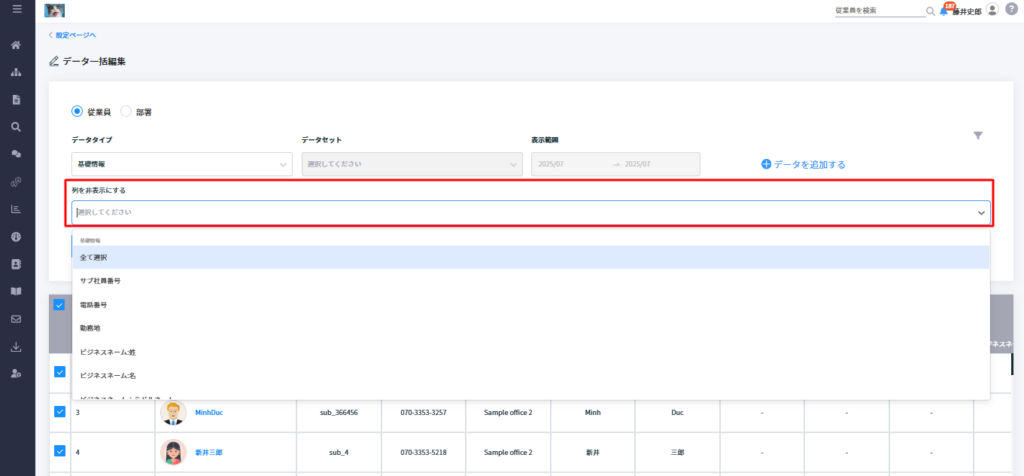
- 更新したいデータのセルをそれぞれクリックします。
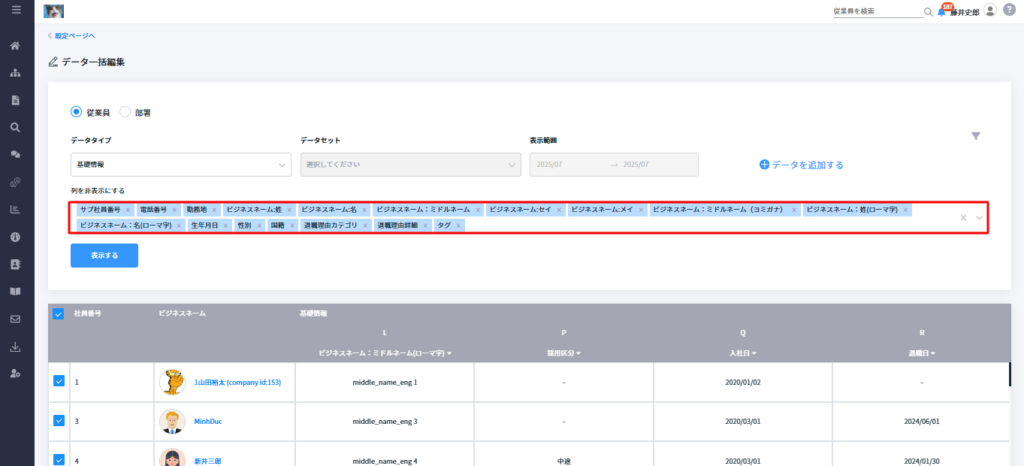
- データの更新が完了したら、「更新する」ボタンをクリックします。
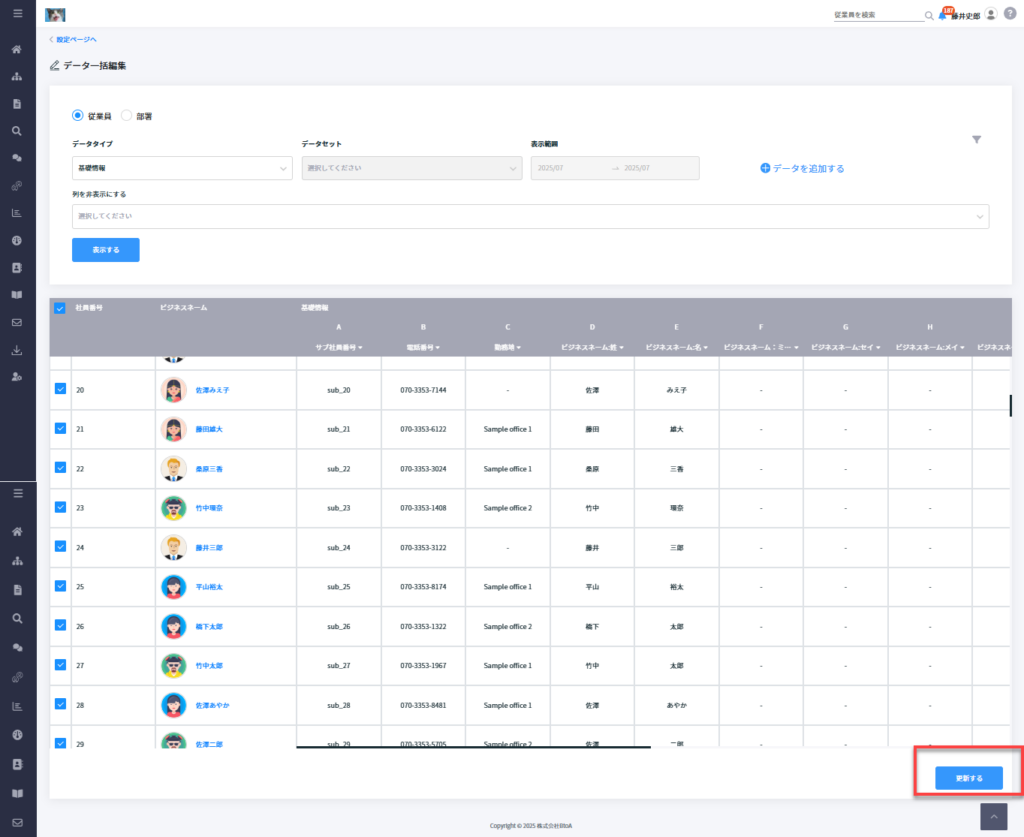
チームのデータを編集します
- 編集する情報として「部署」を選択します。
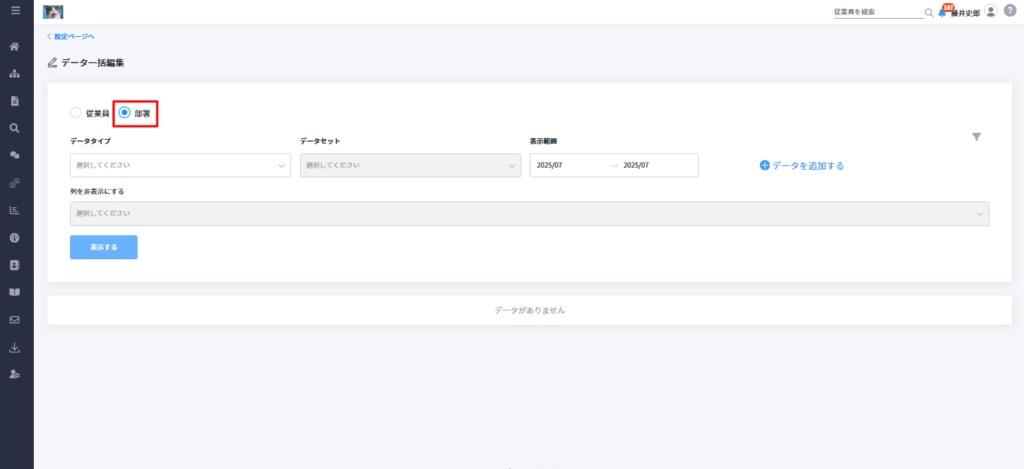
- 編集したいデータの「データタイプ」を選択します。
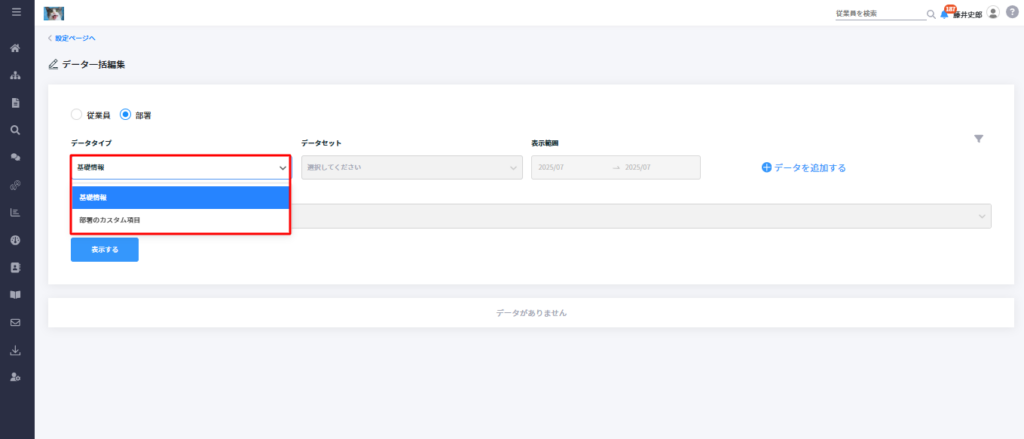
- 「データタイプ」に「データセット」と「表示範囲」がある場合は、「データセット」の種類を選択します。
- 「データタイプ」に「データセット」と「表示範囲」がない場合、「データセット」は無効化されて選択できなくなります。
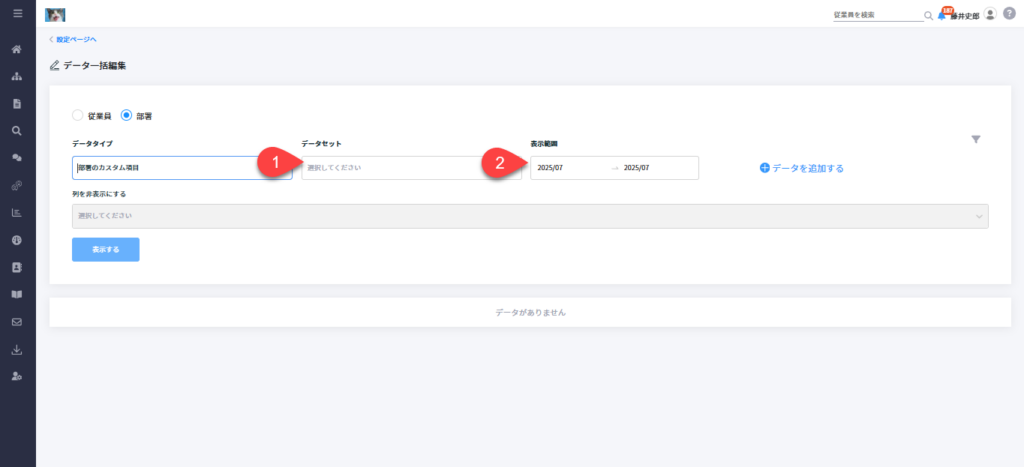
- 「データを追加する」を選択して、チームを絞り込む条件を追加します。
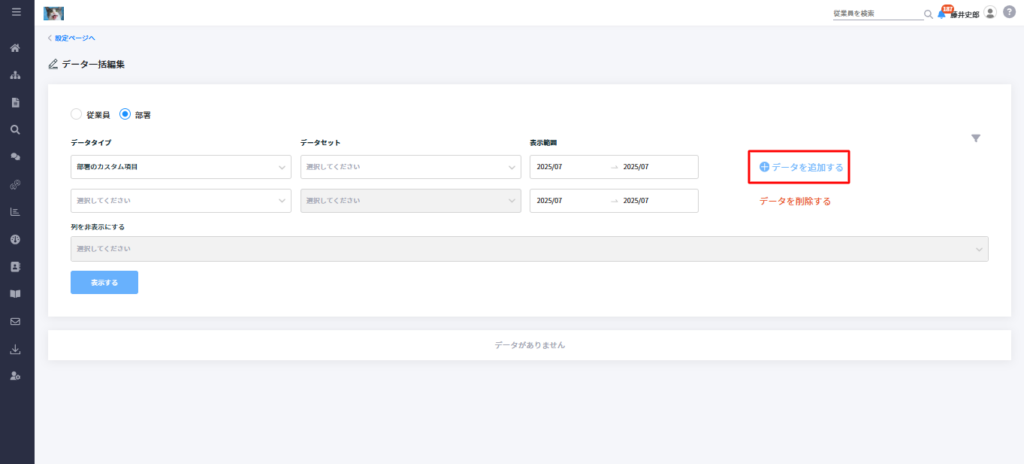
- 「表示する」ボタンを選択して適用します。
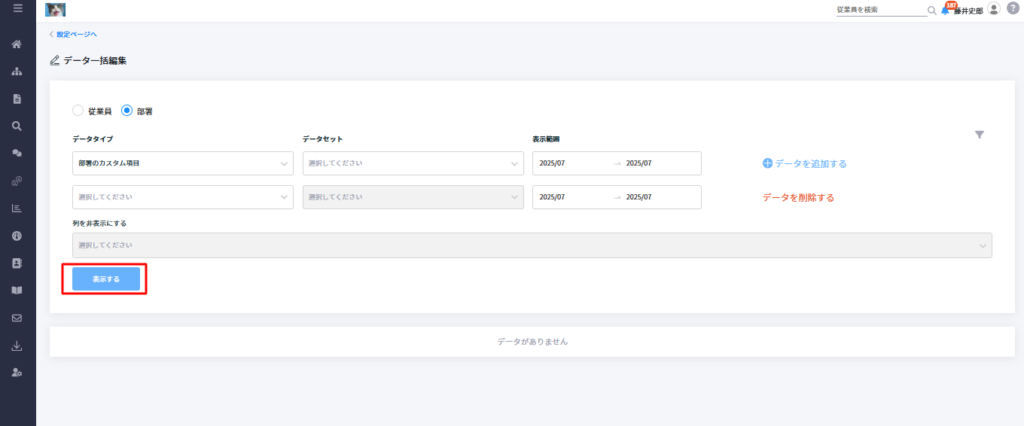
- フィルター条件に基づくチーム情報が表に表示されます。

- 表の下に情報が表示されたら、「列を非表示にする」ボタンをクリックして、更新したくない列を非表示にします。これにより、更新したい列だけを素早く編集できます。
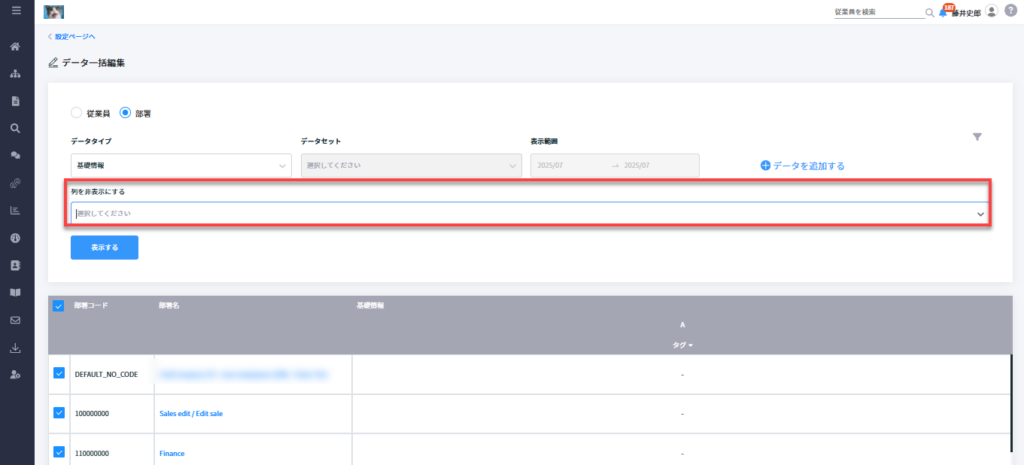
- 更新したいセルをクリックします。
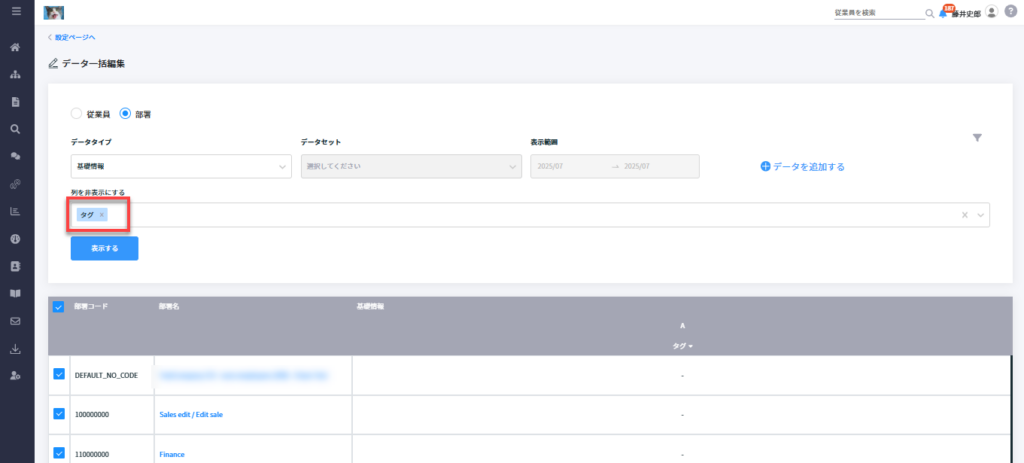
- データの更新が完了したら、「更新する」ボタンをクリックします。